하이디SQL 설정하기
관계형 데이터베이스(RDBMS)인 MariaDB를 사용하여 연동하는 작업을 수행해본다.
1. MariaDB를 다운받고 하이디SQL(HeidiSQL)을 실행한다.
1-1. <신규> 버튼을 클릭
1-2. 이름은 library로 설정
1-3. 접속 정보(127.0.0.1, root, 3306)을 확인한 후 암호 입력
1-4. 확인 마치면 <저장>버튼 클릭
1-5. <열기> 버튼 클릭
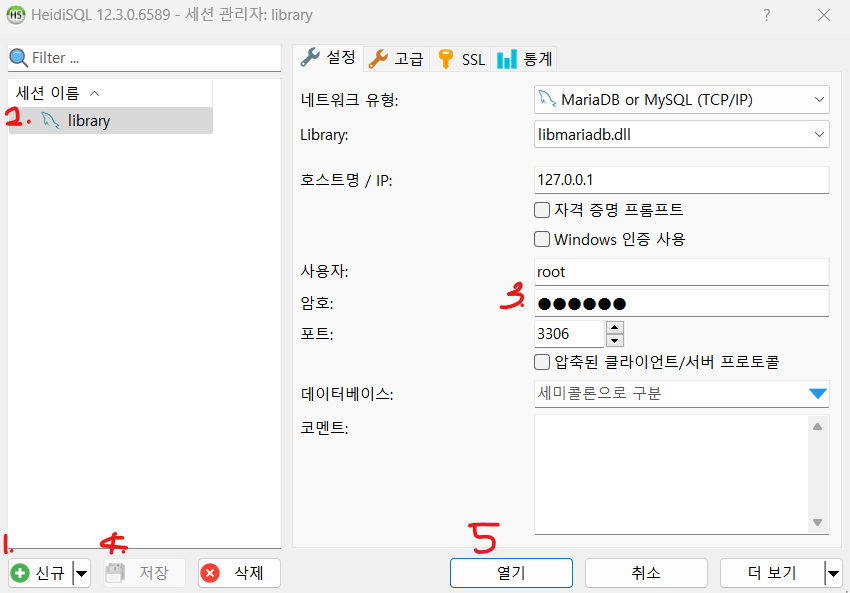
2. library 데이터베이스 창이 열리면 상단의 쿼리를 클릭한다.
프로젝트에서 사용하는 데이터베이스를 db_library 이름으로 생성해주고 사용한다.
CREATE DATABASE db_library;
USE db_library;3. db_library에 관리자 회원 정보를 관리하는 테이블을 tbl_admin_member이름으로 생성해준다.
CREATE TABLE tbl_admin_member(
a_m_no INT AUTO_INCREMENT,
a_m_approval INT NOT NULL DEFAULT 0,
a_m_id VARCHAR(20) NOT NULL,
a_m_pw VARCHAR(100) NOT NULL,
a_m_name VARCHAR(20) NOT NULL,
a_m_gender CHAR(1) NOT NULL,
a_m_part VARCHAR(20) NOT NULL,
a_m_position VARCHAR(20) NOT NULL,
a_m_mail VARCHAR(50) NOT NULL,
a_m_phone VARCHAR(20) NOT NULL,
a_m_reg_date DATETIME,
a_m_mod_date DATETIME,
PRIMARY KEY(a_m_no)
);4. SELECT를 이용해서 tbl_admin_member 테이블을 정상적으로 생성되었는지 확인해본다.
SELECT * FROM tbl_admin_member;
JdbcTemplate 준비하기
· 자바에서는 데이터베이스와 통신하기 위해 JDBC와 데이터베이스 제조사에서 제공해주는 드라이버를 이용한다.
· JDBC를 이용하게 되면 'JDBC 드라이버 로드 → 데이버베이스 연결 → SQL 쿼리 작성 → PreparedStatement 생성 → 쿼리 실행' 단계를 거치게 된다.
· 하지만 이러한 과정은 중복 코드가 많아지는 문제가 발생할 수 있다.
· 따라서, 스프링에서는 JDBC보다 더 세련된 JdbcTemplate 클래스를 제공한다.
· JdbcTemplate을 이용하면 'JDBC 드라이버 로드, 데이터베이스 연결'같은 반복 작업을 하지 않고, 'SQL 쿼리 작성 및 실행'작업에 집중할 수 있다.
· JdbcTemplate을 사용하려면 메인 레퍼지토리에서 해당 모듈을 가져오고, 스프링 설정 파일을 이용해 JdbcTemplate 빈 객체를 스프링 컨테이너에 생성하는 작업을 수행한다.
1. pom.xml에 spring-jdbc와 mariadb-java-client 모듈을 가져오기 위한 코드를 추가하고 저장한다.
■ pom.xml 코드
<!-- JDBC -->
<!-- https://mvnrepository.com/artifact/org.springframework/spring-jdbc -->
<dependency>
<groupId>org.springframework</groupId>
<artifactId>spring-jdbc</artifactId>
<version>${org.springframework-version}</version>
</dependency>
<!-- mariaDB -->
<!-- https://mvnrepository.com/artifact/org.mariadb.jdbc/mariadb-java-client -->
<dependency>
<groupId>org.mariadb.jdbc</groupId>
<artifactId>mariadb-java-client</artifactId>
<version>3.1.2</version>
</dependency>2. jdbc-context.xml 파일을 새로 만든다.
[spring] 폴더에서 마우스 오른쪽 클릭 > [New]-[Other] 클릭 > [Select a wizard] 창에서 xml을 입력하여 XML File선택
파일명에 jdbc-context.xml을 입력하고 <Finish>를 클릭한다.
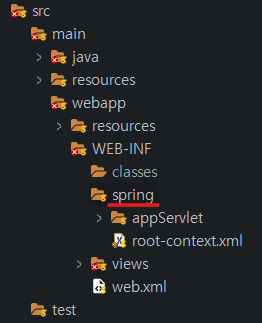 |
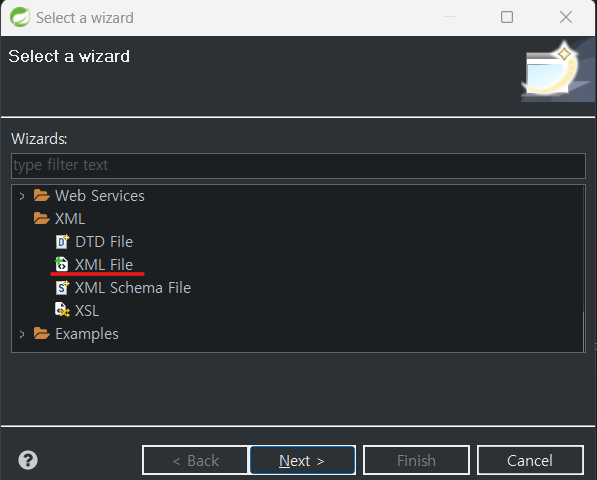 |
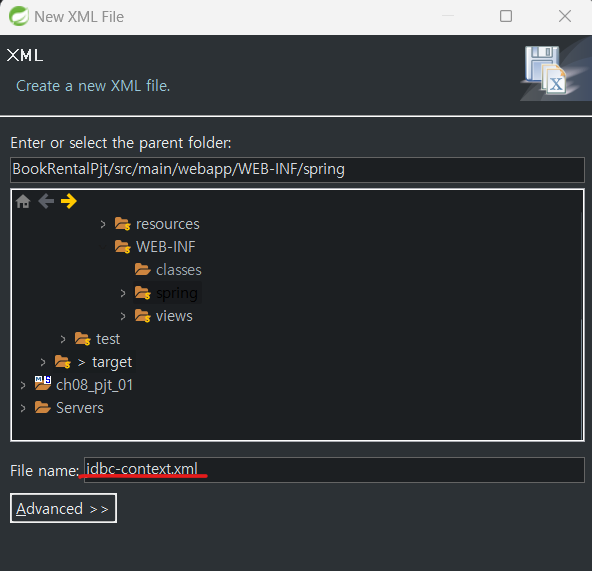 |
3. 생성된 jdbc-context.xml 파일에 다음과 같이 코딩한다.
· MariaDB 드라이버를 로드하고 이를 이용해서 데이터베이스에 연결하는 설정으로 본인의 데이터베이스 접속 정보를 참고하여 url, username, password를 설정한다.
· 스프링 컨테이너에 JdbcTemplate 빈 객체를 생성하는 코드로 dataSource를 MariaDB connection 객체로 초기화한다.
■ jdbc-context.xml 코드
<?xml version="1.0" encoding="UTF-8"?>
<beans xmlns="http://www.springframework.org/schema/beans"
xmlns:xsi="http://www.w3.org/2001/XMLSchema-instance"
xmlns:jdbc="http://www.springframework.org/schema/jdbc"
xmlns:context="http://www.springframework.org/schema/context"
xmlns:mybatis-spring="http://mybatis.org/schema/mybatis-spring"
xmlns:tx="http://www.springframework.org/schema/tx"
xsi:schemaLocation="http://www.springframework.org/schema/jdbc http://www.springframework.org/schema/jdbc/spring-jdbc-4.3.xsd
http://www.springframework.org/schema/beans http://www.springframework.org/schema/beans/spring-beans.xsd
http://www.springframework.org/schema/context http://www.springframework.org/schema/context/spring-context-4.3.xsd
http://www.springframework.org/schema/tx http://www.springframework.org/schema/tx/spring-tx-4.3.xsd">
<!-- <context:property-placeholder location="/WEB-INF/spring/property/real.info.properties" /> -->
<!-- MariaDB connection 객체 -->
<bean id="dataSource" class="org.springframework.jdbc.datasource.DriverManagerDataSource">
<property name="driverClassName" value="org.mariadb.jdbc.Driver" />
<property name="url" value="jdbc:mariadb://127.0.0.1:3306/db_library" />
<property name="username" value="root" />
<property name="password" value="system" />
</bean>
<!-- JdbcTemplate 객체 -->
<bean id="jdbcTemplate" class="org.springframework.jdbc.core.JdbcTemplate">
<property name="dataSource" ref="dataSource" />
</bean>
<!-- TransactionManager 객체 -->
<bean id="transactionManager" class="org.springframework.jdbc.datasource.DataSourceTransactionManager">
<property name="dataSource" ref="dataSource" />
</bean>
</beans>4. 프로젝트가 서버에서 실행될 때 jdbc-context.xml를 인식할 수 잇도록 web.xml 파일을 열어서 <context-param>에 jdbc-context.xml을 추가한다.
■ web.xml 코드
<!-- The definition of the Root Spring Container shared by all Servlets and Filters -->
<context-param>
<param-name>contextConfigLocation</param-name>
<param-value>
/WEB-INF/spring/root-context.xml
/WEB-INF/spring/jdbc-context.xml
</param-value>
</context-param>이제 스프링 컨테이너에 JdbcTemplate 빈 객체가 생성되는 것을 확인할 수 있다.
AdminMemberDao는 이를 이용하여 데이터베이스와 통신할 수 있게 된다.
관리자 회원가입 처리하기(DAO)
AdminMemberDao에서 JdbcTemplate을 사용하기 위해서는 @Autowired를 이용해서 의존 객체 자동 주입을 한다.
■ AdminMemberDao.java 코드
package com.office.library.admin.member;
import org.springframework.beans.factory.annotation.Autowired;
import org.springframework.jdbc.core.JdbcTemplate;
import org.springframework.stereotype.Component;
@Component
public class AdminMemberDao {
@Autowired
JdbcTemplate jdbcTemplate;
}다음으로 중복 아이디를 체크하는 isAdminMember()를 정의한다.
· isAdminMember() : 중복을 체크하기 위해 관리자가 입력한 아이디(a_m_id)를 매개변수로 받는다.
· 관리자가 입력한 아이디가 tbl_admin_member 테이블에 이미 존재하는지 확인하는 쿼리문
· jdbcTemplate의 queryForObject()을 이용해서 SQL문을 실행하고 결과를 result에 저장
- sql : SQL문
- Integer.class : 쿼리 실행 후 반환되는 데이터 타입
- a_m_id : 관리자 입력 아이디
· queryForObject()가 1을 반환 → 이미 사용중인 아이디
· queryForObject()가 0을 반환 → 회원가입 가능한 아이디
package com.office.library.admin.member;
import org.springframework.beans.factory.annotation.Autowired;
import org.springframework.jdbc.core.JdbcTemplate;
import org.springframework.stereotype.Component;
@Component
public class AdminMemberDao {
@Autowired
JdbcTemplate jdbcTemplate;
public boolean isAdminMember(String a_m_id) {
System.out.println("[AdminMemberDao] isAdminMember()");
String sql = "SELECT COUNT(*) FROM tbl_admin_member "
+ "WHERE a_m_id = ?";
int result = jdbcTemplate.queryForObject(sql, Integer.class, a_m_id);
if (result > 0)
return true;
else
return false;
}
}
isAdminMember()을 이용해서 중복 아이디 확인 결과가 true이면 tbl_admin_member 테이블에 관리자 정보를 추가하기 위한 insertAdminAccount()을 구현해준다.
public int insertAdminAccount(AdminMemberVo adminMemberVo) {
System.out.println("[AdminMemberDao] insertAdminAccount()");
List<String> args = new ArrayList<String>();
String sql = "INSERT INTO tbl_admin_member(";
if (adminMemberVo.getA_m_id().equals("super admin")) {
sql += "a_m_approval, ";
args.add("1");
}
sql += "a_m_id, ";
args.add(adminMemberVo.getA_m_id());
sql += "a_m_pw, ";
args.add(adminMemberVo.getA_m_pw());
sql += "a_m_name, ";
args.add(adminMemberVo.getA_m_name());
sql += "a_m_gender, ";
args.add(adminMemberVo.getA_m_gender());
sql += "a_m_part, ";
args.add(adminMemberVo.getA_m_part());
sql += "a_m_position, ";
args.add(adminMemberVo.getA_m_position());
sql += "a_m_mail, ";
args.add(adminMemberVo.getA_m_mail());
sql += "a_m_phone, ";
args.add(adminMemberVo.getA_m_phone());
sql += "a_m_reg_date, a_m_mod_date) ";
if (adminMemberVo.getA_m_id().equals("super admin"))
sql += "VALUES(?, ?, ?, ?, ?, ?, ?, ?, ?, NOW(), NOW())";
else
sql += "VALUES(?, ?, ?, ?, ?, ?, ?, ?, NOW(), NOW())";
int result = -1;
try {
result = jdbcTemplate.update(sql, args.toArray());
} catch (Exception e) {
e.printStackTrace();
}
return result;
}
비밀번호 암호화
· insertAdminAccount()에는 보안상의 문제가 있다.
ex, 비밀번호는 다른 사람이 알아서는 안되는 중요한 정보로, 조직(도서관)의 내부 인력 누구도 다른 사람의 비밀번호를 확인할 수 없어야 한다.
· 이러한 중요한 정보는 데이터베이스에 암호화하여 추가하고 이를 다시 조회할 때 복호화해야 한다.
· 스프링에서는 데이터를 암호화하고 복호화하는 모듈로 spring-security-core가 있다.
1. pom.xml 파일을 열어 앞서 추가한 mariadb-java-client 아래에 spring-security-core 모듈을 가져오기 위한 코드를 추가해준다.
■ pom.xml 코드
<!-- Spring security -->
<!-- https://mvnrepository.com/artifact/org.springframework.security/spring-security-core -->
<dependency>
<groupId>org.springframework.security</groupId>
<artifactId>spring-security-core</artifactId>
<version>${org.springframework-version}</version>
</dependency>2. [spring] 폴더에 security-context.xml 파일을 새로 만들고 다음과 같이 코딩한다.
■ security-context.xml 코드
<?xml version="1.0" encoding="UTF-8"?>
<beans xmlns="http://www.springframework.org/schema/beans"
xmlns:xsi="http://www.w3.org/2001/XMLSchema-instance"
xmlns:context="http://www.springframework.org/schema/context"
xsi:schemaLocation="http://www.springframework.org/schema/beans http://www.springframework.org/schema/beans/spring-beans.xsd
http://www.springframework.org/schema/context http://www.springframework.org/schema/context/spring-context-4.3.xsd">
<bean id="bCryptPasswordEncoder" class="org.springframework.security.crypto.bcrypt.BCryptPasswordEncoder"/>
</beans>3. 프로젝트가 서버에서 실행될 때 security-context.xml을 인식할 수 있도록 web.xml 파일의 <context-param>에 security-context.xml을 추가해준다.
■ web.xml 코드
<!-- The definition of the Root Spring Container shared by all Servlets and Filters -->
<context-param>
<param-name>contextConfigLocation</param-name>
<param-value>
/WEB-INF/spring/root-context.xml
/WEB-INF/spring/jdbc-context.xml
/WEB-INF/spring/security-context.xml
</param-value>
</context-param>비밀번호 암호화 준비가 끝났으면 AdminMemberDao.java에서 멤버 필드로 PasswordEncoder를 선언하고 의존 객체를 자동 주입한다.
■ AdminMemberDao 코드
@Component
public class AdminMemberDao {
@Autowired
JdbcTemplate jdbcTemplate;
@Autowired
PasswordEncoder passwordEncoder;
...
public int insertAdminAccount(AdminMemberVo adminMemberVo) {
System.out.println("[AdminMemberDao] insertAdminAccount()");
sql += "a_m_pw, ";
args.add(passwordEncoder.encode(adminMemberVo.getA_m_pw()));
...
관리자 회원가입 결과 화면 만들기
· 데이터베이스에 관리자 정보를 추가한 후 응답에 필요한 화면(뷰)를 만들어본다.
· 응답에 필요한 화면은 [views]-[member] 폴더의 create_account_ok.jsp와 create_account_ng.jsp이다.
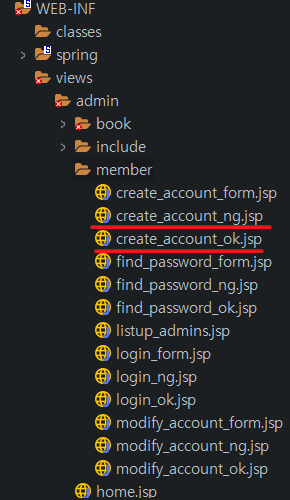
관리자 회원가입하고 결과 확인하기
프로젝트를 실행하고 관리자 회원가입을 진행해본다.
1. 프로젝트 톰켓을 시행하고 http://localhost:8090/library/admin/으로 접속한 후 '회원가입' 메뉴를 클릭한다.
2. 회원가입 양식에 관리자 정보를 입력한다.
- 아이디 : super_admin (최고 관리자 등록)
3. CREATE ACCOUNT SUCCESS!!가 뜨는지 확인한다 (뜬다면 성공적으로 수행)
| 첫 화면 | 회원가입 입력 |
 |
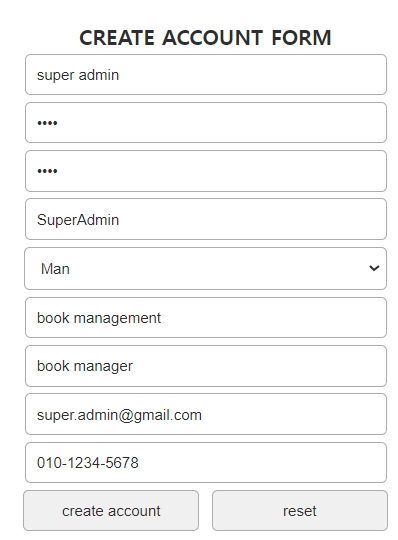 |
| 회원가입 성공 | 출력된 로그 |
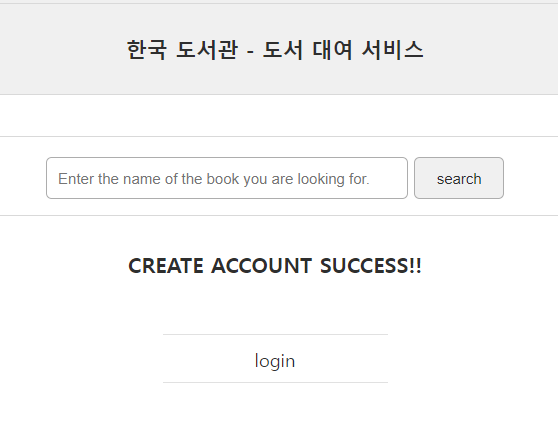 |
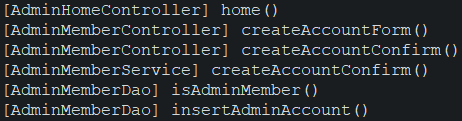 |
4. 마지막으로 하이디 SQL에서 tbl_admin_member 테이블을 조회하여 데이터베이스에 최고 관리자(super_admin) 회원정보가 정상적으로 추가되어 있는지 확인해본다.
- 이때, 비밀번호는 암호화된 상태이어야 한다!
SELECT * FROM tbl_admin_member;
'Spring & Springboot > 올인원 스프링 프레임워크' 카테고리의 다른 글
| 전자 도서관 프로젝트 - 로그인 상태 유지 및 로그아웃 기능 구현 (0) | 2023.10.11 |
|---|---|
| 전자 도서관 프로젝트 - 관리자 로그인 처리 기능 구현 (0) | 2023.10.10 |
| 전자 도서관 프로젝트 - 관리자 회원가입 기능 구현 (0) | 2023.10.06 |
| 전자 도서관 프로젝트 - 설계 및 생성하기 (0) | 2023.10.05 |
| 뷰와 로그인 기능 구현 (0) | 2023.09.22 |